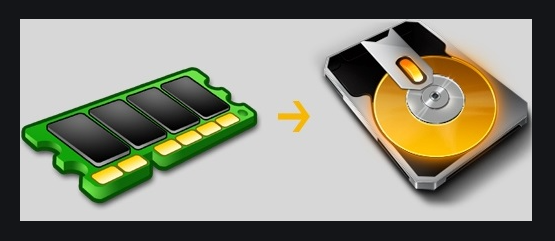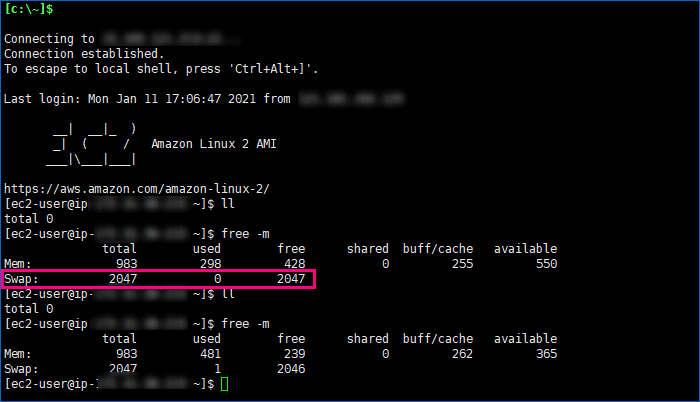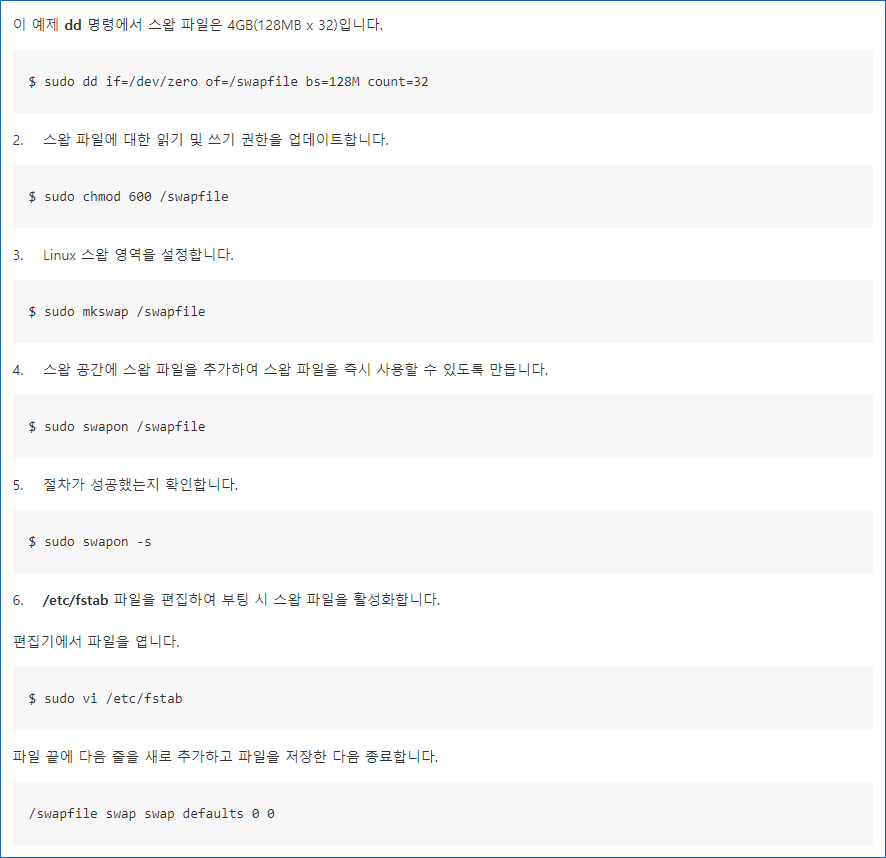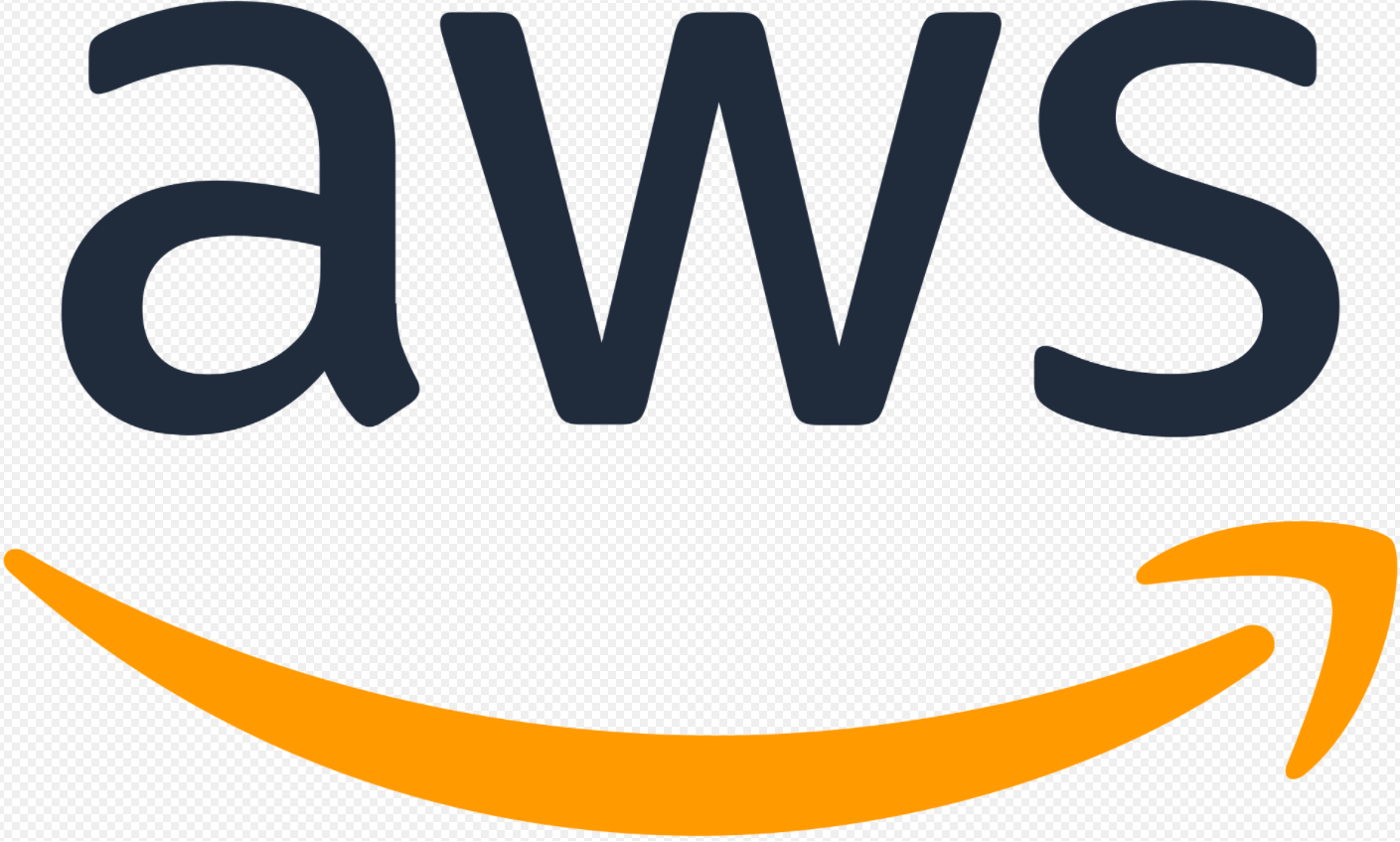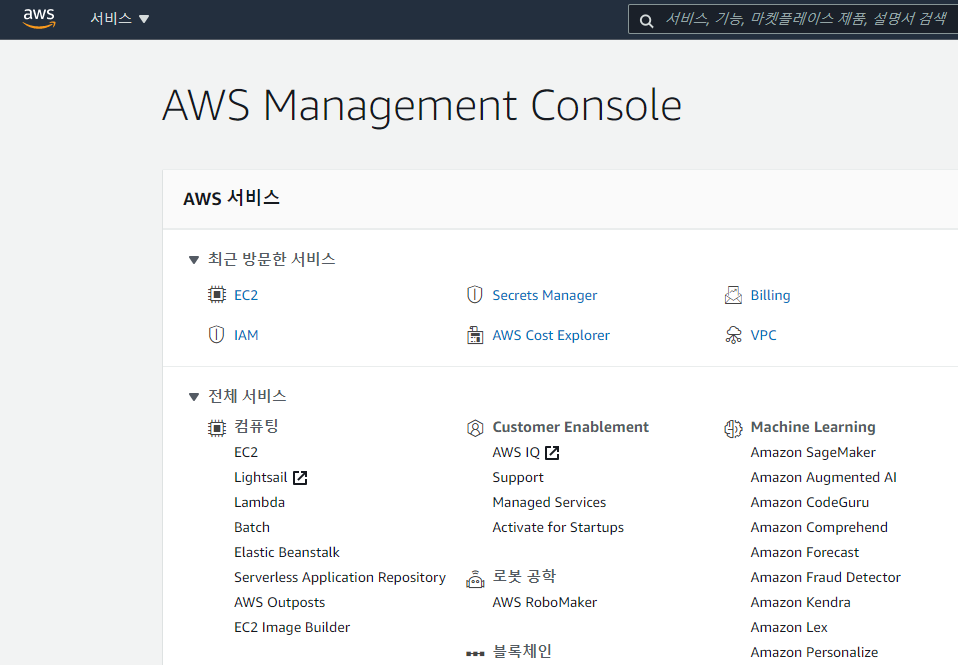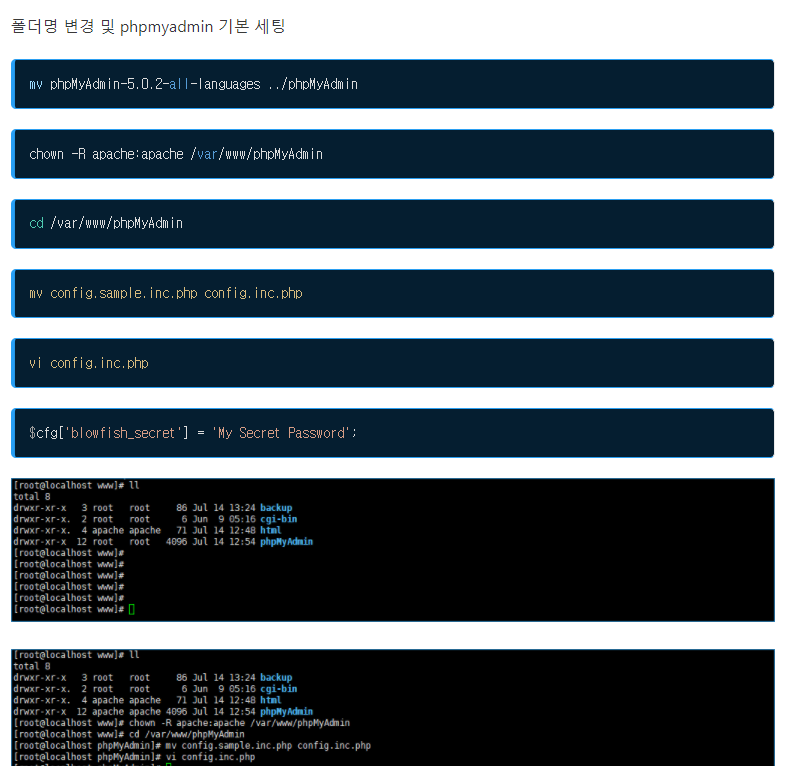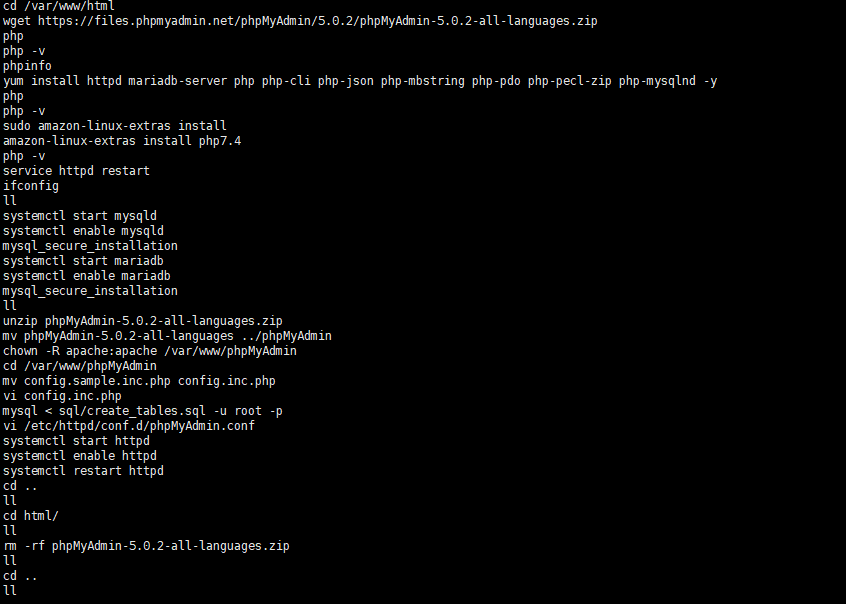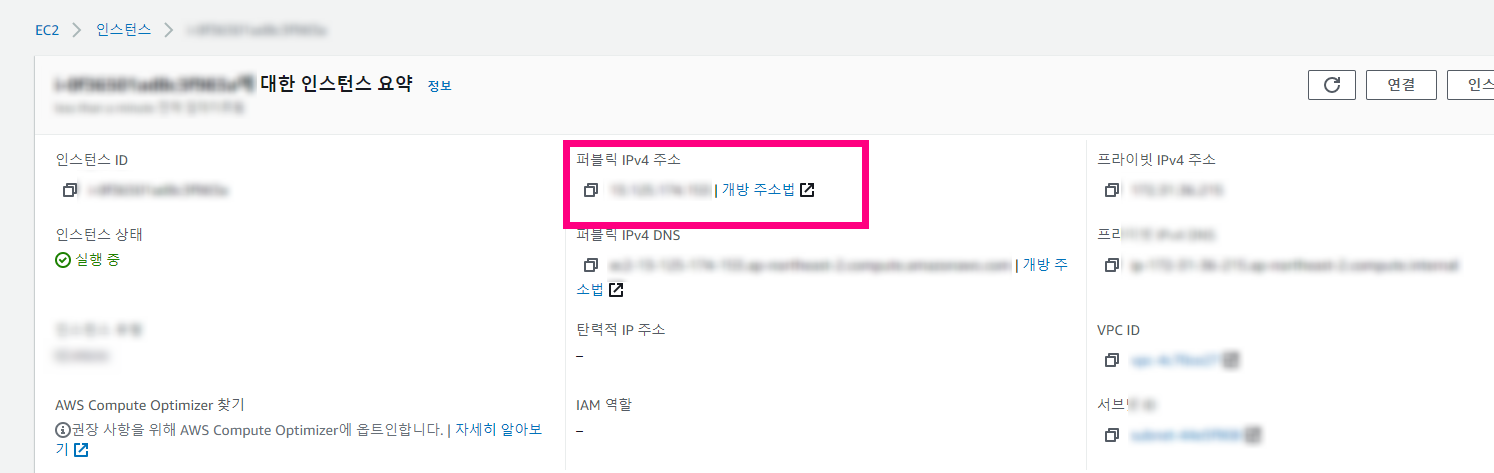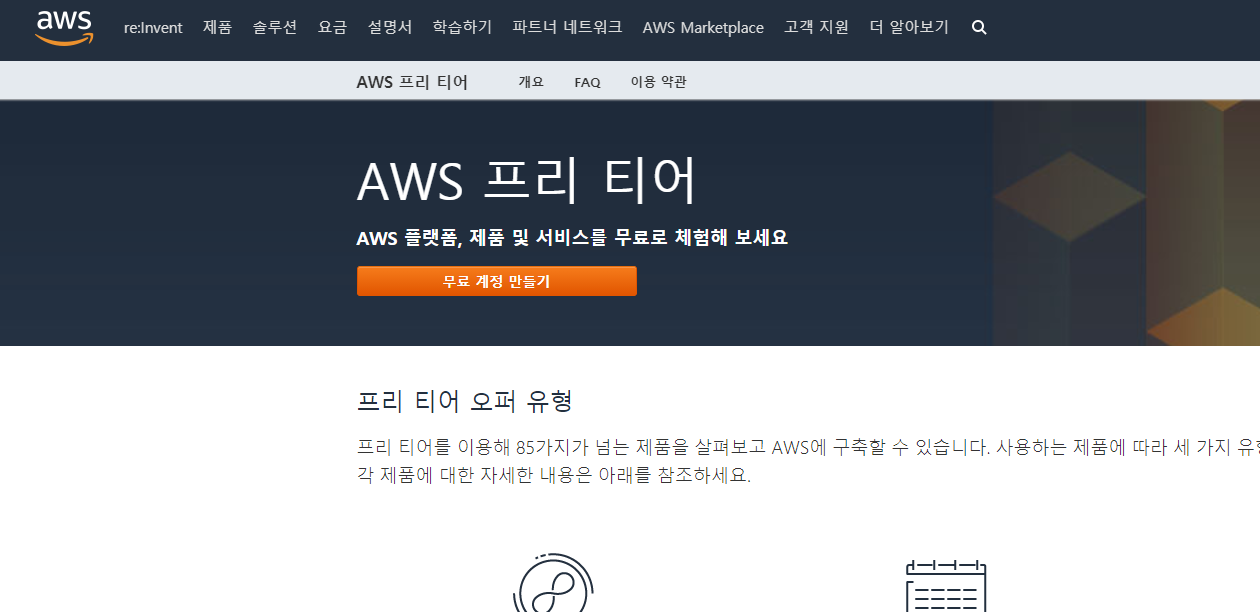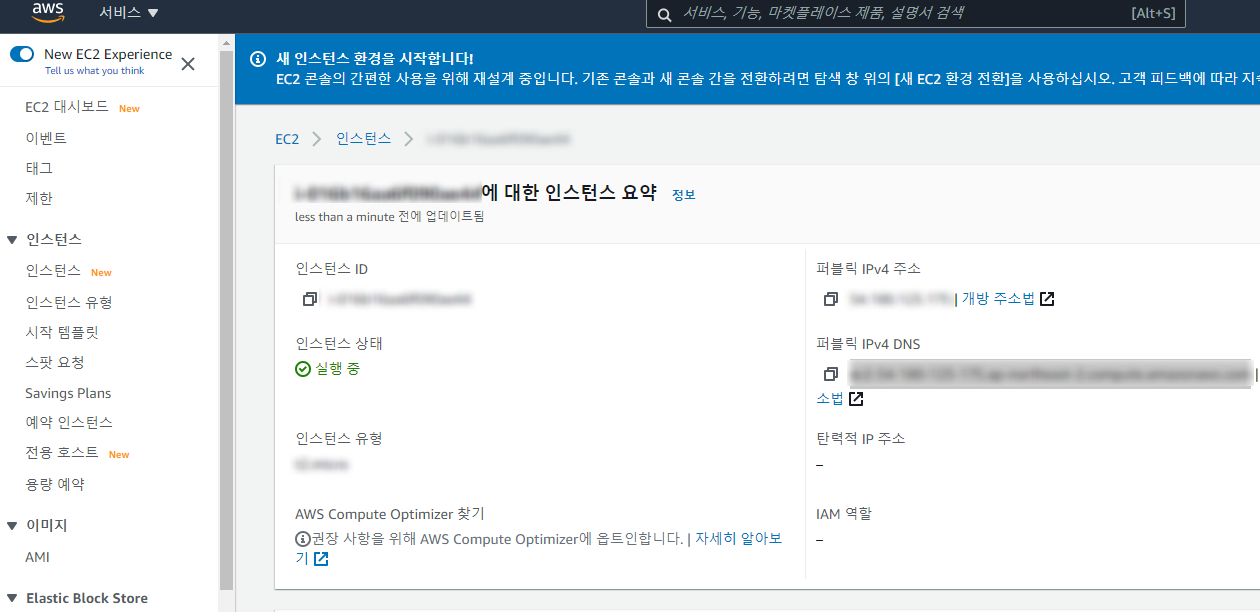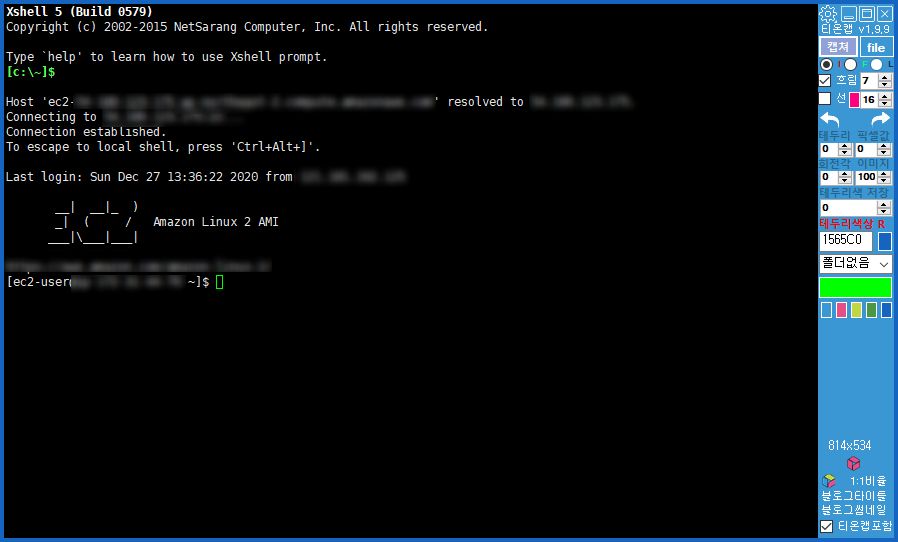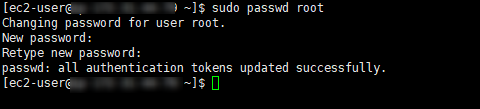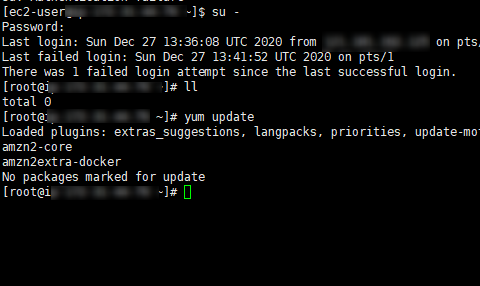아마존 서버 호스팅 비용
2021년 2월 아마존 서버 호스팅 비용 ( AWS hosting cost )
이번달 호스팅비용은 167.67 달러로 나와있지만 실제로 호스팅 비용 이외에 트래픽과 탄력적 IP 비용 등등 산출하면 275.50달러가 지불될것으로 예측됩니다.
아마존에서는 프리티어라는 개념이 있어 개인이 호스팅을 할 경우 첫 1년동안 특정서버 하나를 무료로 사용할 수 있습니다.
저 또한 2020년 12월 중순쯤 프리티어 1개로 아마존 서버가 어떠한 곳인지 알기 위해 사용하였습니다.
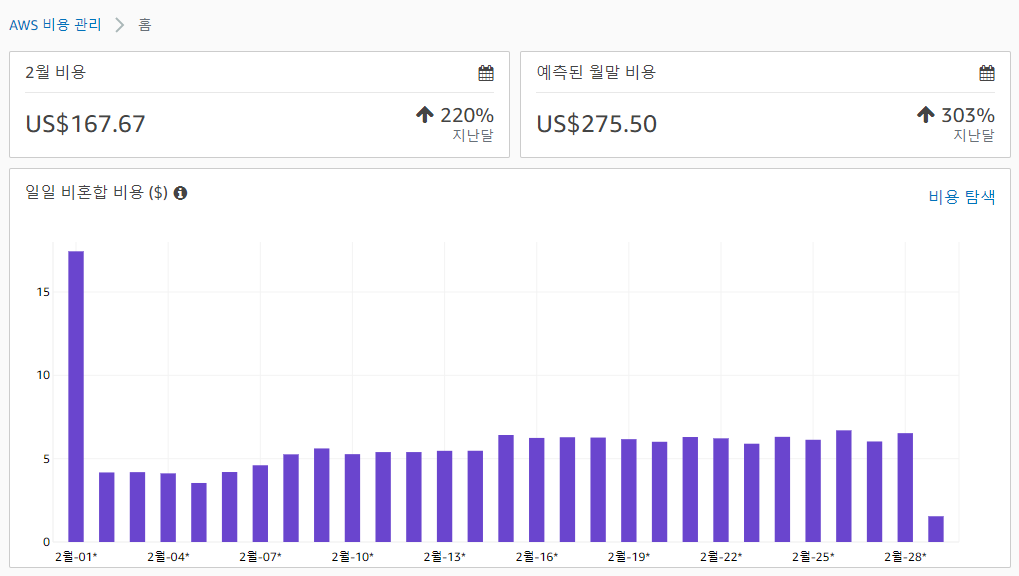
그 이후로 워드프레스 모든 서버를 AWS EC2 서버로 교체하므로써 아마존 호스팅 비용은 점점 올라가기 시작합니다.
아래 아마존 EC2 호스팅 전체 비용을 보면 1월 10일부터 점점 늘어나는것을 알 수 있습니다.
1월 10일부터 서버가 2개, 3개 이렇게 늘어나면서 실제로 프리티어 이상의 서버를 사용하게되어 비용이 늘어나게 된것입니다.
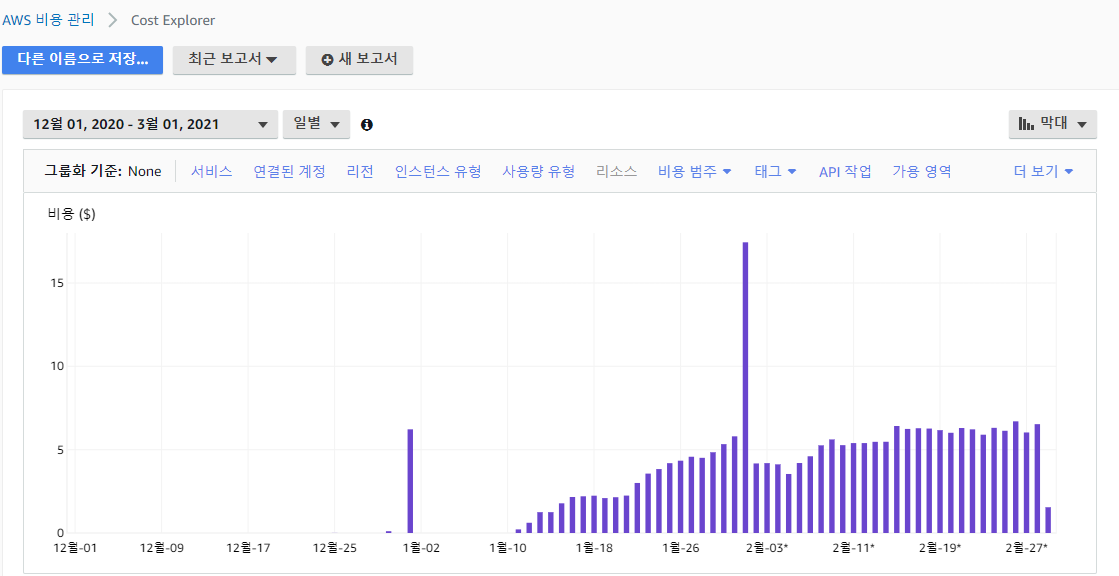
중간에 2월 1일 날짜로 15달러 이상나온 비용은 저도 왜 그런지는 모르겠습니다.
어느순간 점점 2월 1일 날짜의 비용이 하늘높은줄 모르고 계속 치솟더군요.
아직 2월 1일의 금액이 왜 올라갔는지 알수 없어 이부분을 확인중에 있습니다.
혹시 AWS 서버 호스팅 하시는 분들중에 위의 그래프처럼 매월 1일 날짜가 높으신분들은 서버가 다수일 가능성이 높아보입니다.
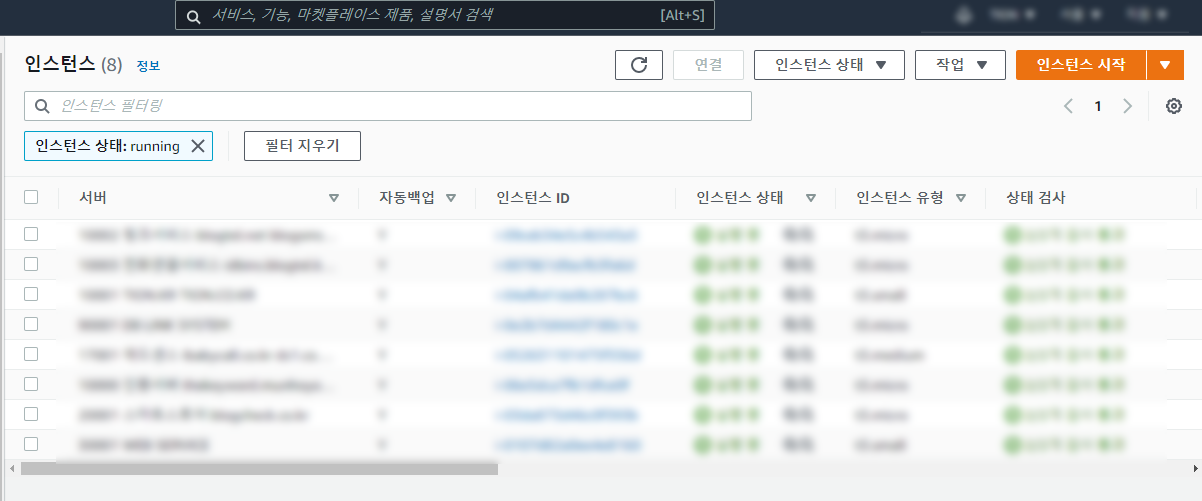
실행중인 인스턴스 갯수는 8개이며 보안그룹도 각 서버에 맞춰서 8개 맞춰놨습니다.
아이피를 유동적으로 접속할 일이 많다보니 Public 개념과 Private 개념을 도입하여 언제 어디서든 제 노트북에서 바로바로
SSH접속 붙을 수 있도록 탄력적으로 조절해놓은 상태입니다.
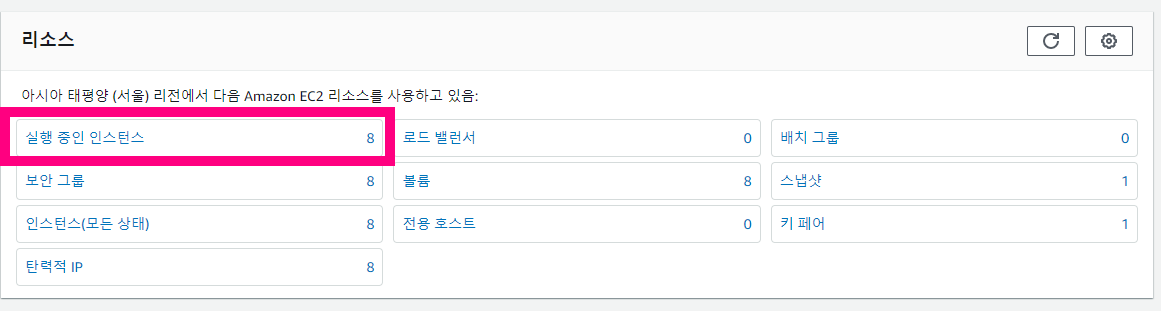
현재 서버가 8대이지만 아직 RDB관련하여 서버를 옮겨야하는상태입니다.
대략 5대정도를 추가로 더 늘려야하는 입장이고 한달 AWS 예상 비용은 대략 30만원이 넘을것으로 보입니다.
원래 예상은 월 20만원정도로 생각했었는데… 스냅샷이랑 이것저것 뜻하지 않는 비용산출이 많더군요.
기존 서울에서 운영중이던 IDC 두곳의 비용을 대신하고 티온 사무실에서 운영하던 서버 비용이 한달에 100만원정도 지출된것을 감안하면 70%정도 비용 절감효과가 있습니다.

이번에 티온 사무실도 아파트 매입으로 월 임대비가 나가지 않게되어 조금 더 절감할 기회가 생겼습니다.
전용회선은 갯수를 절반으로 줄일 계획이고 그렇게 되면 통신비만 매월 10만원이 또 절감하게되어 50%의 지출비용이 사라지게됩니다. 그동안 고정아이피도 월 5~7만원정도 비용으로 사용하고 있었는데 이번 AWS 덕분에 이 고정 아이피도 월 1만원에 해결할수 있게 될것으로 보입니다.


2016년도에 스마일서브에서 제온서버를 이용했었는데 출고하면서 8코어 XEON CPU와 1U 서버와 2TB SSD를 획득하게되었네요.
RDBS 하나 만들까합니다. 수집해야할 데이터도 이제는 1000억단위로 증가하게되어 2TB도 부족할듯합니다.
[자동스크롤]150,500[/자동스크롤]